世間は、どこもかしこもDockerドッカーどっかードッカー
ということで、Dockerを触ってみました。
Dockerについて、詳細は他サイトをご参照ください。
ざっくりいうと「軽量なコンテナ型の仮想化環境」です。
「クーバネーーーティス!!!」とか「カイトマティッッック!!!」って、必殺技っぽいですよね。
で、当ブログは「なんでもかんでも無理矢理にでもSAPに関する内容」を書くことを目的にしています。
ということで、「SAP Docker ~」でGoogle検索をしてみたら以下をみつけました。
Installing SAP NW ABAP into Docker | SAP Blogs
「Docker上にSAP Netweaver 751をインストールする」というもの。
私は過去にSAP ERP6.0のインストール(社内検証の環境構築)をやったことがあります。そのときは、大苦戦しました。。
理由としては私のスペックが以下のため
- BASIS経験ゼロ
- ネットワーク知識弱め
- Linux経験はラズパイのみ(半年程度)
- 仮想環境についてはVMを一回だけ触ったことあり
しかし、リンク先をのぞいてみたら、簡単そう。。
そしてリンク先の「Why Installing SAP NW ABAP into Docker?」という章を読んでやるっきゃないと思いました。
~~~~~~
始めてみたら、やはりエラーばかりで心が折れかかりました。。(想定内)
基礎的なエラーだと思うのですが、、私には難しい。
参照元リンクはMacでやってるけど、私はDocker for Windowsだし、、
(他の人に話したら、「え~、開発はMacでしょ~」って言われるしw)
で、かれこれ3週間。
30時間ぐらい掛かってやっとできました。
以下にざっくり手順を示します。
そのうち、ちゃんと理解したらQiitaにまとめたいと思います。
また、素人が書いていますので、間違い等ありましたらご連絡いただけると幸いです。
まず、構築のイメージはこんな感じ

Serverって書いてますが、普通のノートPCでやりました。
手順まとめ
基本的にはこちらと同じです。
Windows対応を追加しています。
- Docker for Windows をインストール
- Git for Windows をインストール
- SAP NetWeaver AS ABAP Developer Editon をダウンロード
- Gitリポジトリのクローンとダウンロードファイルの格納
- Dockerイメージの作成
- Dockerコンテナの生成と起動
- Kitematicのインストール
- SAP NetWeaver AS ABAP Developer Editonのインストール
- GUI for Javaのインストールとログイン
1. Docker for Windows をインストール
まず、Windows用のDockerのインストールを行います。
イメージだとこの辺を作ります。
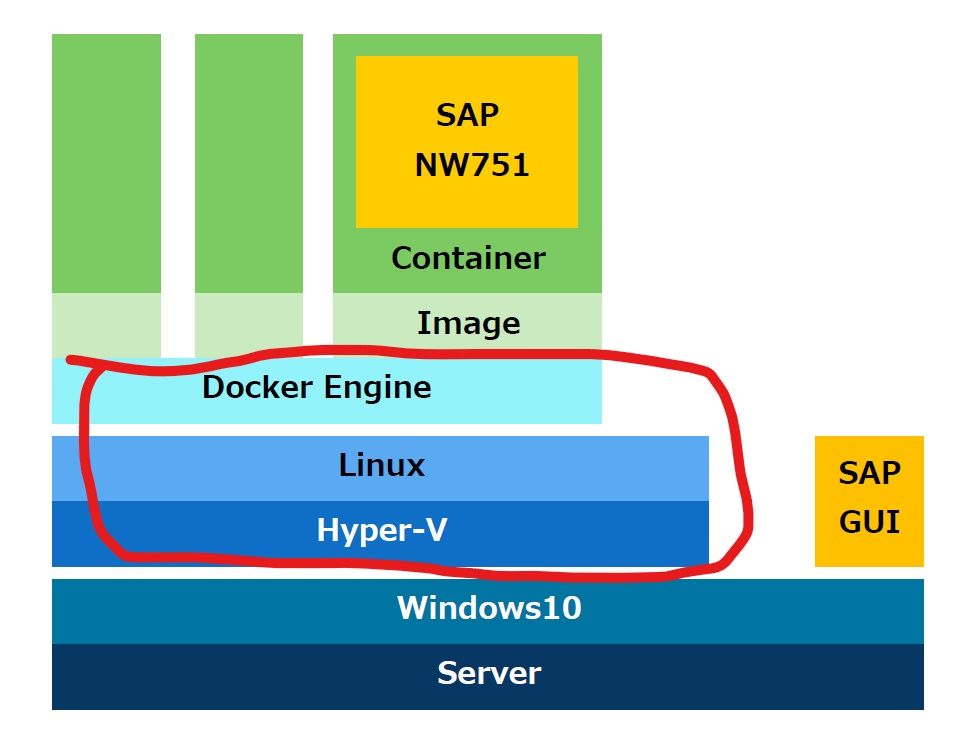
手順はこちらを参照↓
Docker for Windows をインストールしCentOSを起動するまでの手順をまとめる - orangeitems’s diary
2. Git for Windows をインストール
Gitについての説明は省略します。
手順はこちらを参照↓
WindowsにGitをインストールする | 株式会社グランフェアズ
3. SAP NetWeaver AS ABAP Developer Editon をダウンロード
以下のリンク先から、SAP ABAP AS 7.51 SP02 Part 1~10の10ファイルをダウンロードします(時間かかると思います)
SAP NetWeaver AS ABAP Developer Edition SP02 7.51 | Software Download
取得した10ファイルを解凍します。
(Part1~10を同フォルダに格納し、Part1の解凍を行うと、全ファイル解凍されます)
4. Gitリポジトリのクローンとダウンロードファイルの格納
Git for Windowsをインストールすると「Git Bash」というのがあるので、そちらを起動

こんな画面。

ここで以下のコマンドを順に実行します。
git clone https://github.com/nzamani/sap-nw-abap-trial-docker.git
cd sap-nw-abap-trial-docker
mkdir sapdownloads
Gitリポジトリのクローンと、sapdownloadsというフォルダを作成します。
次に、作成したファイルsapdownloadsに、手順3でダウンロード&解凍したファイルを格納する。
5. Dockerイメージの作成
以下のコマンドを実行
docker build -t nwabap:7.51 .
6.Dockerコンテナの生成と起動
以下のコマンドを実行。
※リンク元の記載からコマンド末尾の「/bin/bash」を外しました
docker run -p 8000:8000 -p 44300:44300 -p 3300:3300 -p 3200:3200 -h vhcalnplci --name nwabap751 -it nwabap:7.51
7. Kitematicのインストール
DockerをGUIで操作できるKitematicをインストールします。
手順は以下参照↓
インストール後、こんな感じで作成したコンテナの照会/変更が可能となります

8. SAP NetWeaver AS ABAP Developer Editonのインストール
私、ここでGitBashでコンテナ側への切り替えがうまくできず、ハマってました。
が、GitBashじゃなくてKitematicで直接コマンドを叩くことで解決しました。
Kitematic画面で、「EXEC」を選択
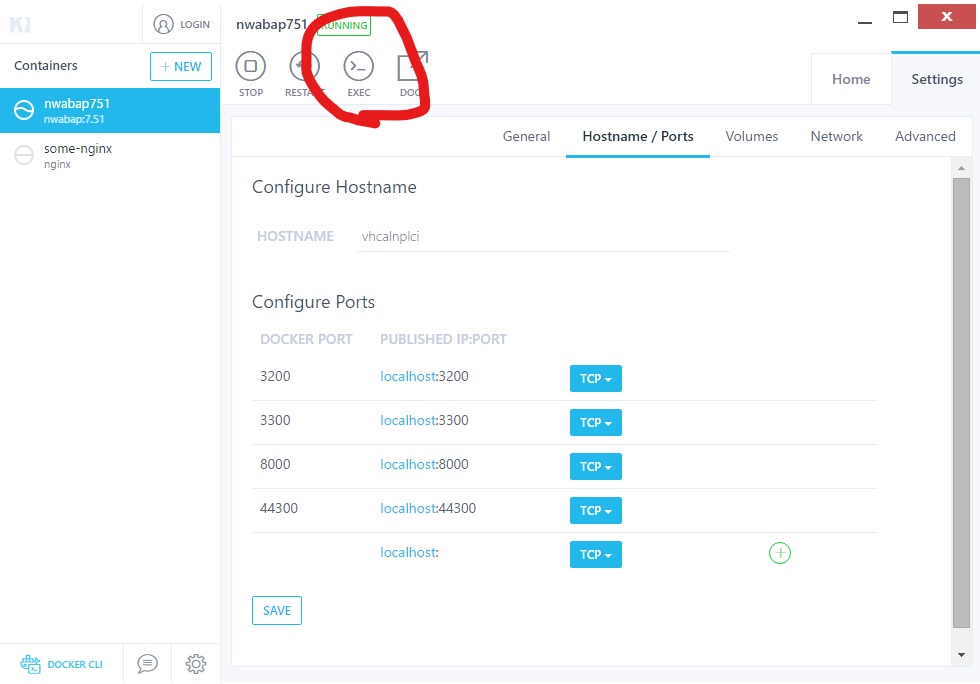

上記の画面で以下のコマンドを順に実行
/usr/sbin/uuidd
./install.sh
※./install.expはダメでした
で、しばらくすると「Installation of NPL successful」が出力されます
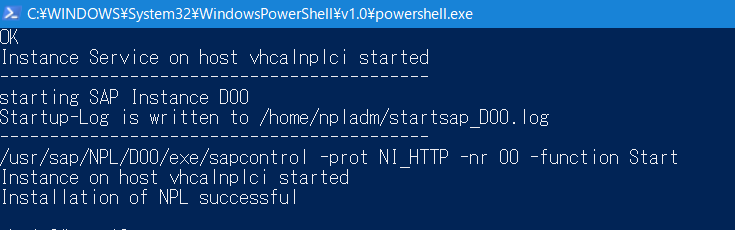
9. GUI for Javaのインストールとログイン
GUI for Javaのインストールについては、このへん参照↓
SAP GUI for JAVA installation and configuration | SAP Blogs
で、GUIの設定は以下。
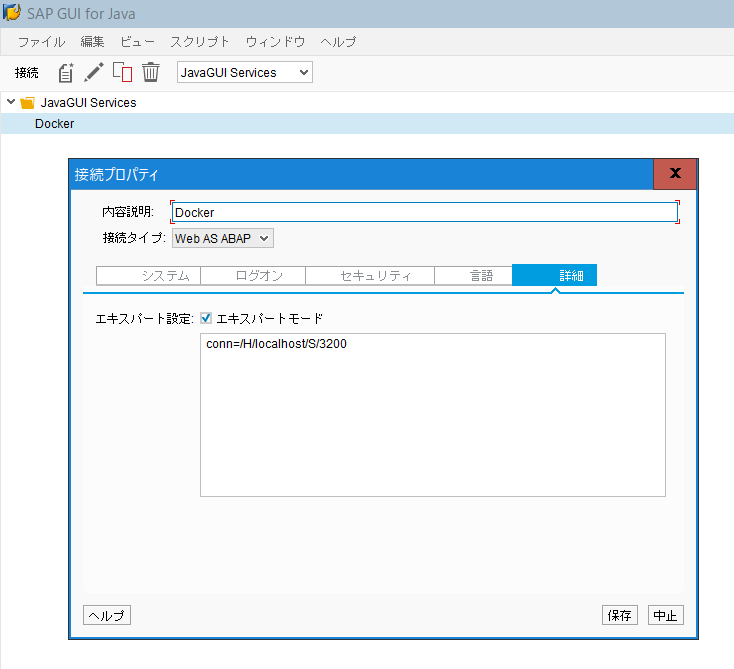
ログオン情報は以下。
- Client:000
- User:SAP*
- Password:Appl1ance
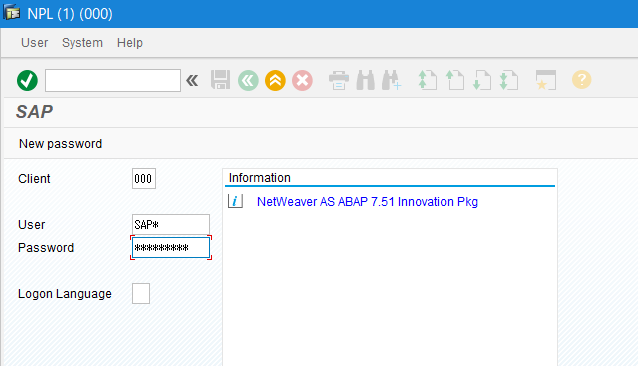
ログイン成功♪
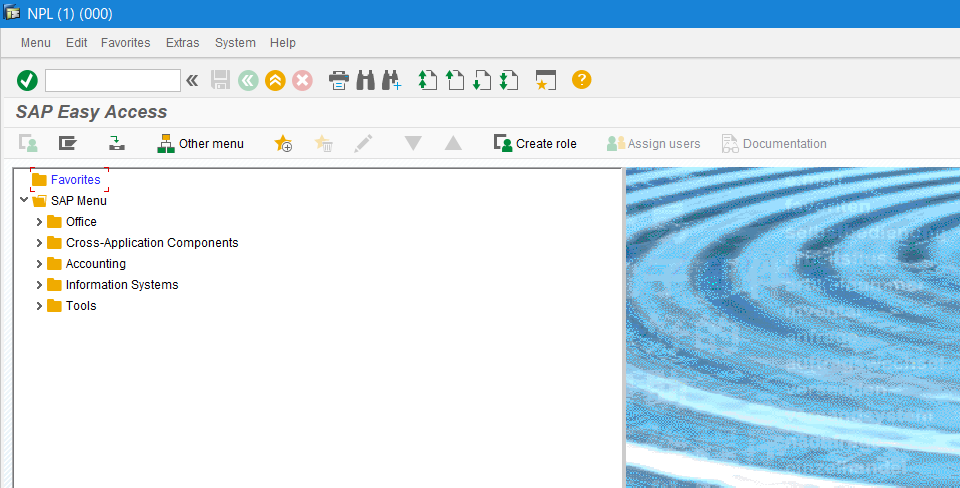
このあと、ライセンスキー登録やらDockerコンテナの保存が必要となりますが、一旦ここまで。
時間を作って、参照元のようにSAP Cloud ConnectorやSAP Cloud Platformとの接続もやってみたいと思います。